Excel: Otomatik tamamlamayı nasıl kapatılır
Varsayılan olarak, Excel'in Otomatik Tamamlama özelliği, ilk karakteri yazdığınızda önceki girişlere dayalı olarak hücre değerlerini otomatik olarak doldurur, aşağıdaki ekran görüntüsünde gösterildiği gibi. Bu özellik faydalı olabilir, ancak yalnızca "L" gibi tek bir karakter girmek ve bir sonraki hücreye geçmek istiyorsanız can sıkıcı hale gelebilir. Bu kılavuz, istenmeyen otomatik doldurmayı önlemek için Otomatik Tamamlama özelliğini nasıl devre dışı bırakacağınızı açıklar.
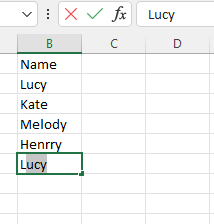
Otomatik tamamlamayı kapatmak istediğiniz çalışma kitabını etkinleştirin ve tıklayın Dosya > Seçenekler.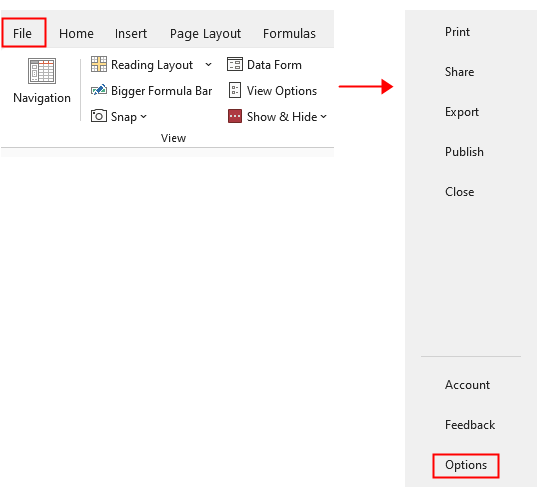
Şurada Excel Seçenekleri penceresinde tıklayın Gelişmiş sol bölmede, ardından şuraya gidin Düzenleme seçenekleri sağ bölümdeki bölümde ve işaretini kaldırın Hücre değerleri için Otomatik Tamamlamayı etkinleştir onay kutusu. Tıklayın Tamam.
Şimdi Otomatik Tamamlama özelliği kapatıldı. Bunu yeniden açmak isterseniz, yukarıdaki adımları tekrarlayın ve işaretleyin Hücre değerleri için Otomatik Tamamlamayı etkinleştir onay kutusunu yeniden açmak için.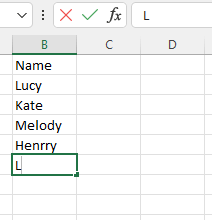
Arka Plan Rengini Bir Sayfada Nasıl Düzeltir/Kilitlersiniz
Bazen başkalarıyla düzenlemeleri paylaşırken, bir hücre aralığındaki arka plan rengini kilitlemek ve değiştirilmesini önlemek isteyebilirsiniz.
Excel Dosya Boyutunu Nasıl Azaltabilirsiniz?
Bazen, Excel dosyası çok büyükse dakikalar alabilir. Bu sorunu çözmek için bu öğreticide gereksiz veya hiç kullanılmayan içerikleri veya biçimleri kaldırarak Excel dosya boyutunu nasıl azaltabileceğinizi anlatıyoruz.
Excel: Yer İmi Nasıl Oluşturulur veya Eklenir
Çalışma sayfasında veya çalışma kitabında çok fazla veri varken belirli bir veri aralığına hızlıca atlamak için yer imi oluşturmayı veya eklemeyi hiç düşündünüz mü?
Excel'de tek, çift (alternatif) satırlara/sütunlara gölgelendirme nasıl uygulanır?
Bir çalışma sayfası tasararken birçok kişi, çalışma sayfasını daha görsel hale getirmek için tek, çift (alternatif) satırlara veya sütunlara gölgelendirme uygulamayı tercih eder. Bu makale, Excel'deki tek veya çift satırlara/sütunlara gölgelendirme uygulamanın iki yöntemini gösterecektir.
En İyi Ofis Verimlilik Araçları
Kutools for Excel ile Excel becerilerinizi güçlendirin ve benzersiz bir verimlilik deneyimi yaşayın. Kutools for Excel, üretkenliği artırmak ve zamandan tasarruf etmek için300'den fazla Gelişmiş Özellik sunuyor. İhtiyacınız olan özelliği almak için buraya tıklayın...
Office Tab, Ofis uygulamalarına sekmeli arayüz kazandırır ve işinizi çok daha kolaylaştırır.
- Word, Excel, PowerPoint'te sekmeli düzenleme ve okuma işlevini etkinleştirin.
- Yeni pencereler yerine aynı pencerede yeni sekmelerde birden fazla belge açıp oluşturun.
- Verimliliğinizi %50 artırır ve her gün yüzlerce mouse tıklaması azaltır!
Tüm Kutools eklentileri. Tek kurulum
Kutools for Office paketi, Excel, Word, Outlook & PowerPoint için eklentileri ve Office Tab Pro'yu bir araya getirir; Office uygulamalarında çalışan ekipler için ideal bir çözümdür.
- Hepsi bir arada paket — Excel, Word, Outlook & PowerPoint eklentileri + Office Tab Pro
- Tek kurulum, tek lisans — dakikalar içinde kurulun (MSI hazır)
- Birlikte daha verimli — Ofis uygulamalarında hızlı üretkenlik
- 30 günlük tam özellikli deneme — kayıt yok, kredi kartı yok
- En iyi değer — tek tek eklenti almak yerine tasarruf edin